Topik Relatif
[Notebook] Troubleshooting - Bagaimana cara memperbaiki masalah ScreenPad Plus ketika tidak berfungsi dengan baik pada notebook ASUS saya?
Jika Anda menginstal ulang OS, menginstal dengan OS selain versi yang telah diinstal sebelumnya, update Windows, atau karena keadaan apa pun, ScreenPad Plus gagal berfungsi dengan benar (seperti ScreenPad Plus tidak merespons, kesalahan pada layar, fungsi di dalam ScreenPad Plus tidak berfungsi, sentuh tidak berfungsi), ikuti langkah-langkah di bawah ini untuk menginstal ulang ScreenPad Plus. Jika Anda mengalami masalah tampilan ScreenPad atau interface user setelah komputer ditingkatkan ke Windows 11, version 22H2, silahkan merujuk kesini.
Catatan: Silakan download dan instal driver dan program utilitas yang diperlukan dalam urutan yang ditunjukkan di bawah ini:
Model Support: Artikel ini hanya berlaku untuk notebook ASUS yang dilengkapi dengan ScreenPad Plus, silakan kunjungi Situs dukungan ASUS dan cari model produk Anda. Klik [Spesifikasi] untuk memeriksa apakah model perangkat Anda mendukung ScreenPad Plus.
Pertama-tama, instal driver [Intel Graphic] dengan versi 26.20.100.6952 atau diatasnya. Silakan buka Device Manager dan periksa versi drivernya terlebih dahulu.
1. Ketik dan cari [Device Manager] di bilah pencarian Windows①, lalu klik [Open]②. (Ilustrasi pencarian sisi kiri di bawah ini ada di Windows 11, dan sisi kanannya adalah Windows 10.)
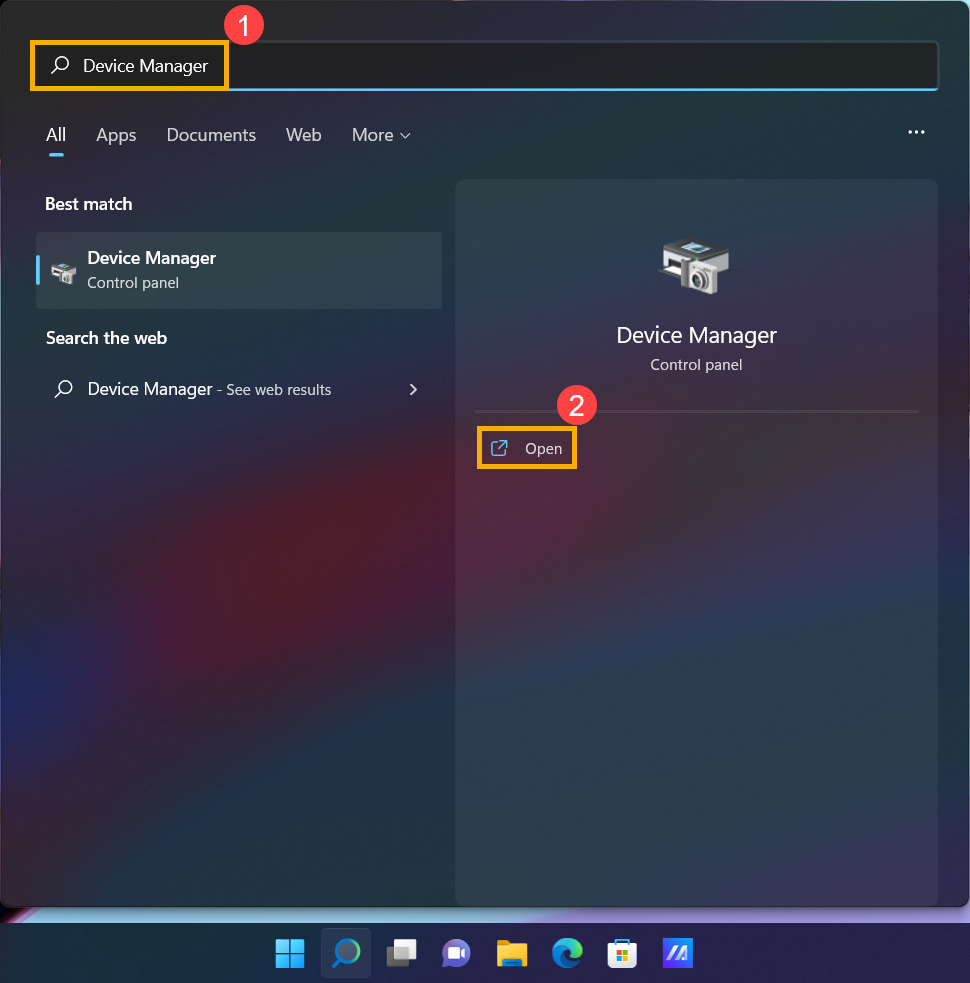
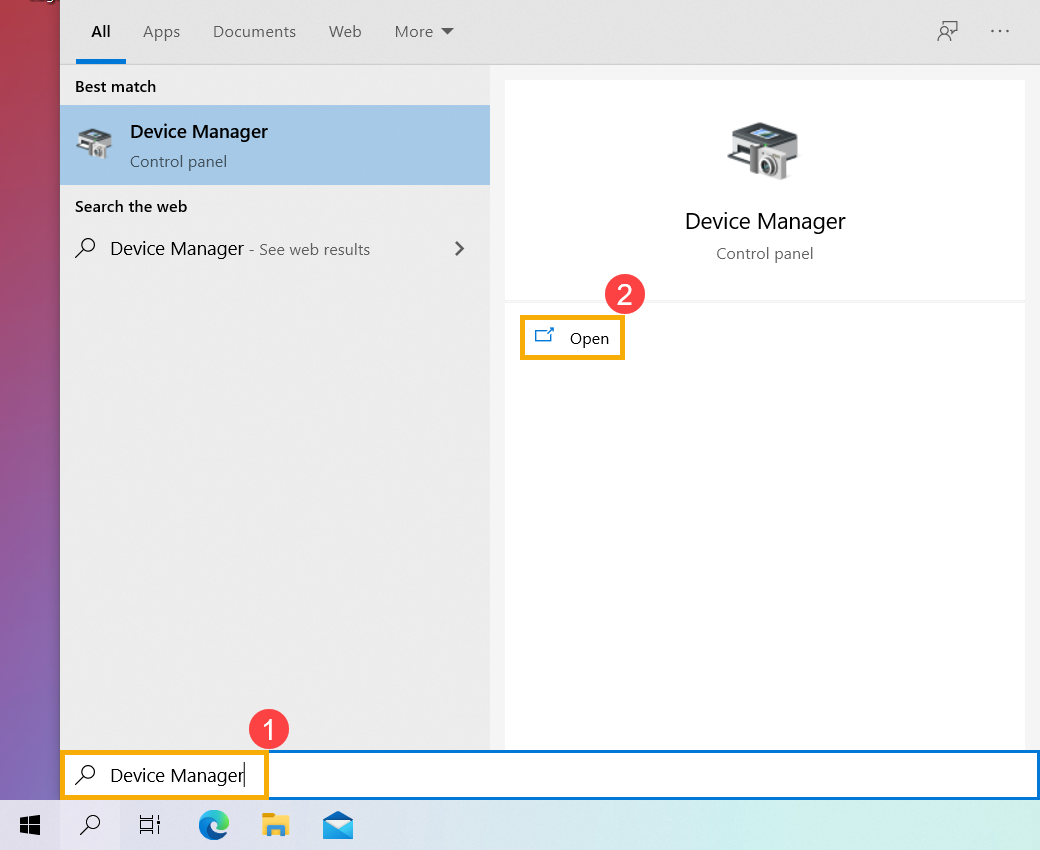
2. Di Device Manager, temukan [Display adapters] dan klik kanan pada [Intel UHD Graphics]③. Pada menu tarik-turun, pilih [Properties]④.
Catatan: Nama perangkat mungkin berbeda berdasarkan model yang berbeda.
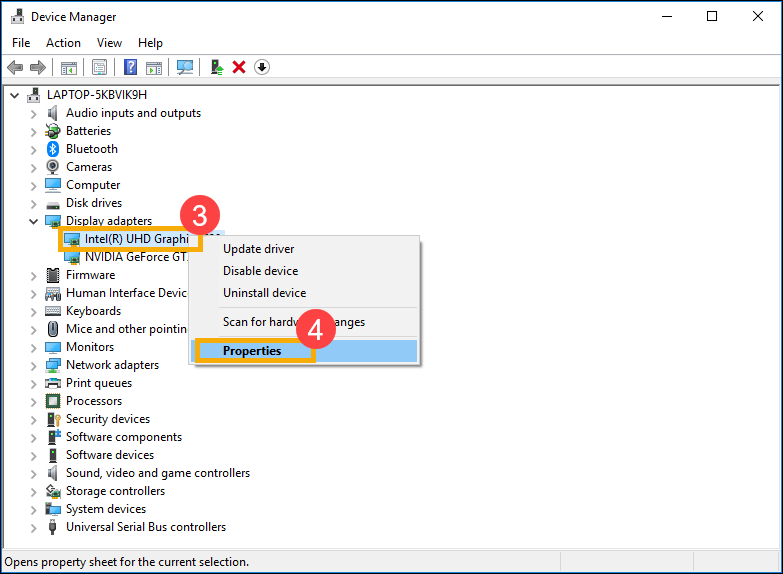
3, Pilih tab [Driver] ⑤, kemudian periksa [Driver Version]⑥.
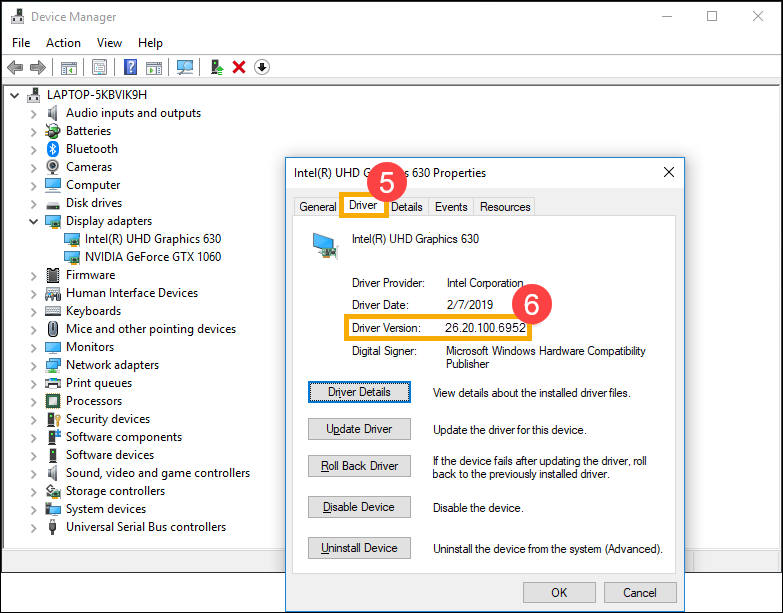
4. Jika versi driver lebih tinggi dari versi 26.20.100.6952, silakan pergi ke bab berikutnya untuk download dan instalthe drivers dan utilitas program yang diperlukan .
Jika versi driver lebih rendah dari versi 26.20.100.6952, silahkan kembali ke Device Manager dan klik kanan pada [Intel UHD Graphics]⑦, lalu pilih [Update driver]⑧.
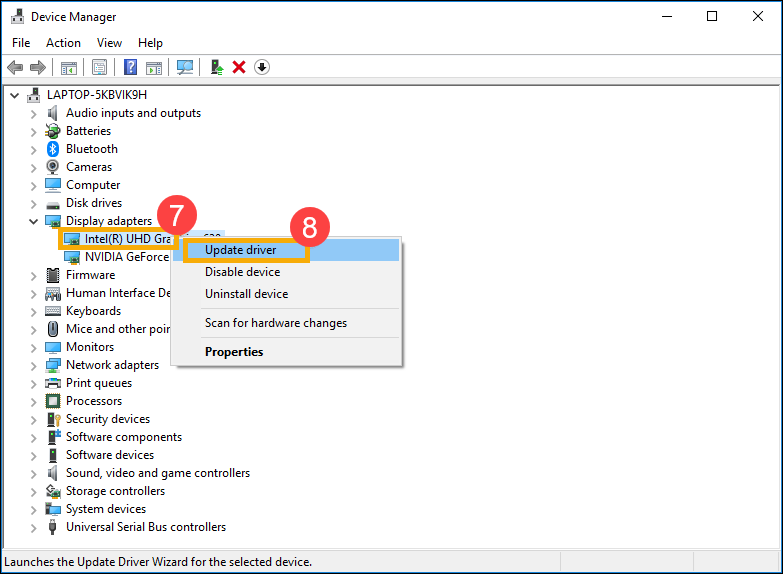
5. Klik pada [Search automatically for updated driver software]⑨ untuk update driver secara online.

Silahkan buka ASUS Support Site untuk download dan menginstal driver dan program utilitas yang diperlukan, di sini Anda dapat mempelajari lebih lanjut tentang Cara mencari dan download driver dan utilitas. (Gambar-gambar berikut adalah versi saat ini sebagai referensi, silakan download versi terbaru dari Situs Dukungan ASUS.)
Catatan: Ikuti perintah di bawah ini untuk download dan menginstal driver dan program utilitas.
- Silahkan download dan instal driver [Intel(R) Serial IO I2C driver.

- Silahkan download dan instal [ScreenXpert (Windows Store App)] utilitas program.
Catatan: Anda akan pergi ke Microsoft Store untuk mendownload dan menginstal program utilitas ini setelah mengklik tombol DOWNLOAD.
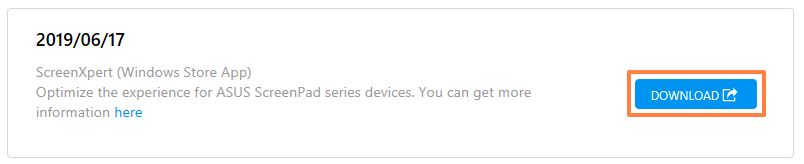
- Silahkan download dan instal driver [ASUS ScreenXpert Interface (Driver)].
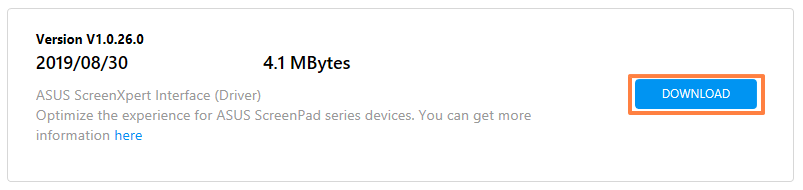
- Silahkan download dan instal [MyASUS (Windows Store App)] utilitas program.
Catatan: Anda akan pergi ke Microsoft Store untuk mengunduh dan menginstal program utilitas ini setelah mengklik tombol DOWNLOAD .**
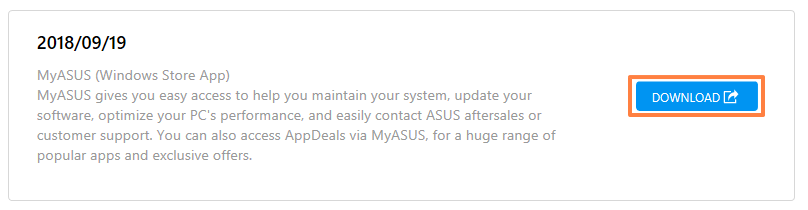
- Silahkan download dan instal driver [ASUS System Control Interface V3(Driver)].

- Silahkan download dan instal [ScreenPad2 Optimizer] program koreksi. Klik disini untuk download ScreenPad Optimizer.
Catatan: Alat ini akan dapat memperbaiki resolusi ScreenPad Plus, rotasi, tampilan abnormal ScreenPad Plus, dan ScreenPad Plus tidak dapat beroperasi, untuk memastikan pengoperasian ScreenPad Plus.
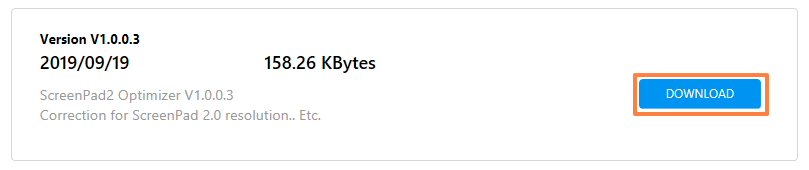
Q1: Mengapa UI panel ke-2 tidak normal?
A1: arena perilaku Windows 11, versi 22H2 berubah, menyebabkan 'Active signal mode' diubah. Jika user mengubah resolusi ScreenPad Plus atau FPS, UI pada ScreenPad Plus menjadi tidak normal. Anda dapat memilih yang berikut ini untuk menyelesaikan masalah ini.
- Update driver ASUS ScreenXpert Interface ke V.3.0.2.0 atau versi terbaru, lalu reboot komputer Anda.
- Klik disini untuk download dan jalankan ScreenPad Optimizer ke V1.2.3.0 atau versi terbaru.
Q2: Mengapa UI ScreenXpert App Switcher dan tata letak Microsoft Snap tumpang tindih?
A2: Saat user mendrag windows aplikasi, itu akan menampilkan tata letak Snap dari bagian atas layar. Ini adalah fitur baru Microsoft Windows 11, versi 22H2. UI pop-up akan tumpang tindih dengan ScreenXpert App Switcher.
Anda dapat mematikan form fungsi tata letak snap Windows Settings > System > Multitasking > Snap window dan uncheck "Show snap layouts when I drag a window to the top of my screen".
Jika Anda masih tidak dapat menyelesaikan masalah Anda, unduh MyASUS untuk pemecahan masalah. Klik di bawah ini!
